win7插上网线没有联网,如何解决 win7连接有线网络出现问题,该怎么办
更新时间:2023-05-05 16:35:21作者:jiang
win7插上网线没有联网,如何解决,随着科技的飞速发展,电脑已成为人们日常工作和生活中不可或缺的工具。但是在使用电脑时遇到连接有线网络问题,会严重影响我们的工作效率和生活质量。特别是在使用win7系统时,插上网线却不能联网的情况屡屡发生。那么我们该如何解决win7连接有线网络的问题呢?接下来让我们一起探讨。
具体方法:
第一种原因:排查网卡驱动是否正常安装,右键“计算机”图标进入设备管理器,检查“网络适配器”下的驱动是否正常,如果未安装成功,将显示感叹号。
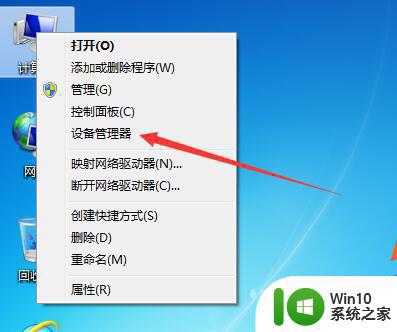
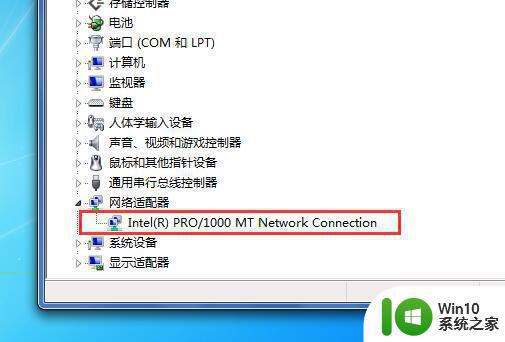
处理方法:可以右键选中网卡驱动将其“卸载”,重启计算机即可重新安装驱动。
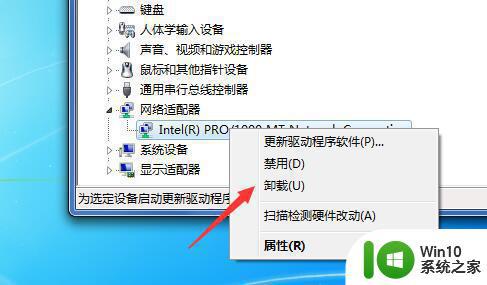
第二种原因:没有无线路由器需要拨号连接才能上网。
处理方法:双击打开桌面上的“宽带连接”,输入运营商(电信/联通/移动)提供的宽带账号及密码,勾选“为下面用户保存用户名和密码”选项,并选择“任何使用此计算机的人”,点击左下角的“连接”按钮,即可完成拨号连接正常上网了。

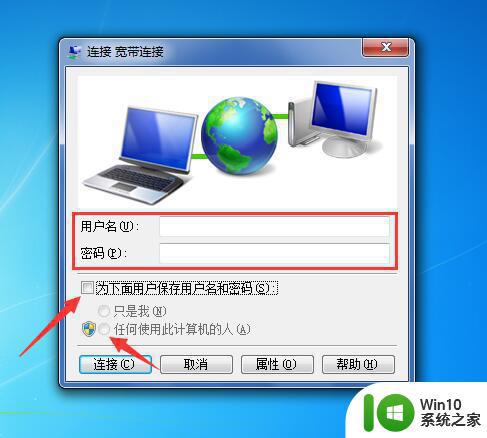
综上所述,当win7插上网线无法联网时,我们可以采取以下步骤来解决问题:1.检查网线是否插紧,2.检查网卡驱动程序是否正确安装,3.检查IP地址、子网掩码和默认网关设置是否正确,4.尝试重置网络适配器,5.检查安全软件是否阻止了网络连接。通过以上方法,我们能够轻松解决win7连接有线网络出现的问题,确保网络畅通无阻。
win7插上网线没有联网,如何解决 win7连接有线网络出现问题,该怎么办相关教程
- win7无线网络连接没有有效的ip配置怎么解决 win7无线网络连接出现“没有有效的IP配置”错误怎么办
- 戴尔电脑win7没有无线网络连接如何解决 戴尔电脑win7无线网络连接问题解决方法
- 如何解决windows7插网线显示网络电缆被拔出的问题 Windows7插网线无法连接网络问题解决方法
- win7系统网络没有无线网络如何恢复 win7本地网络没有无线网络连接怎么设置
- win7系统网络连接出现感叹号无法访问互联网的解决方法 win7电脑无法连接到局域网或无线网络的解决方案
- 笔记本电脑win7无线网络连接后出现感叹号怎么解决 win7笔记本电脑无线网络连接后出现感叹号怎么解决
- win7插网线无法连接未识别的网络如何处理 如何解决win7无法连接到显示未识别的网络问题
- 联想笔记本win7插入网线应该怎样连接 联想笔记本win7插入网线无法连接怎么办
- win7无线网络连接显示已连接感叹号怎么修复 win7无线网络连接显示已连接感叹号怎么解决问题
- win7电脑无线网络连接不上有个红叉修复方法 win7电脑无线网络连接有红叉怎么办
- 台式电脑win7网络和共享中心没有无线网络的解决教程 Windows 7台式电脑无法连接无线网络怎么办
- win7笔记本电脑没有无线网络连接图标如何找回 win7笔记本电脑无线网络连接图标丢失怎么办
- window7电脑开机stop:c000021a{fata systemerror}蓝屏修复方法 Windows7电脑开机蓝屏stop c000021a错误修复方法
- win7访问共享文件夹记不住凭据如何解决 Windows 7 记住网络共享文件夹凭据设置方法
- win7重启提示Press Ctrl+Alt+Del to restart怎么办 Win7重启提示按下Ctrl Alt Del无法进入系统怎么办
- 笔记本win7无线适配器或访问点有问题解决方法 笔记本win7无线适配器无法连接网络解决方法
win7系统教程推荐
- 1 win7访问共享文件夹记不住凭据如何解决 Windows 7 记住网络共享文件夹凭据设置方法
- 2 笔记本win7无线适配器或访问点有问题解决方法 笔记本win7无线适配器无法连接网络解决方法
- 3 win7系统怎么取消开机密码?win7开机密码怎么取消 win7系统如何取消开机密码
- 4 win7 32位系统快速清理开始菜单中的程序使用记录的方法 如何清理win7 32位系统开始菜单中的程序使用记录
- 5 win7自动修复无法修复你的电脑的具体处理方法 win7自动修复无法修复的原因和解决方法
- 6 电脑显示屏不亮但是主机已开机win7如何修复 电脑显示屏黑屏但主机已开机怎么办win7
- 7 win7系统新建卷提示无法在此分配空间中创建新建卷如何修复 win7系统新建卷无法分配空间如何解决
- 8 一个意外的错误使你无法复制该文件win7的解决方案 win7文件复制失败怎么办
- 9 win7系统连接蓝牙耳机没声音怎么修复 win7系统连接蓝牙耳机无声音问题解决方法
- 10 win7系统键盘wasd和方向键调换了怎么办 win7系统键盘wasd和方向键调换后无法恢复
win7系统推荐
- 1 风林火山ghost win7 64位标准精简版v2023.12
- 2 电脑公司ghost win7 64位纯净免激活版v2023.12
- 3 电脑公司ghost win7 sp1 32位中文旗舰版下载v2023.12
- 4 电脑公司ghost windows7 sp1 64位官方专业版下载v2023.12
- 5 电脑公司win7免激活旗舰版64位v2023.12
- 6 系统之家ghost win7 32位稳定精简版v2023.12
- 7 技术员联盟ghost win7 sp1 64位纯净专业版v2023.12
- 8 绿茶ghost win7 64位快速完整版v2023.12
- 9 番茄花园ghost win7 sp1 32位旗舰装机版v2023.12
- 10 萝卜家园ghost win7 64位精简最终版v2023.12